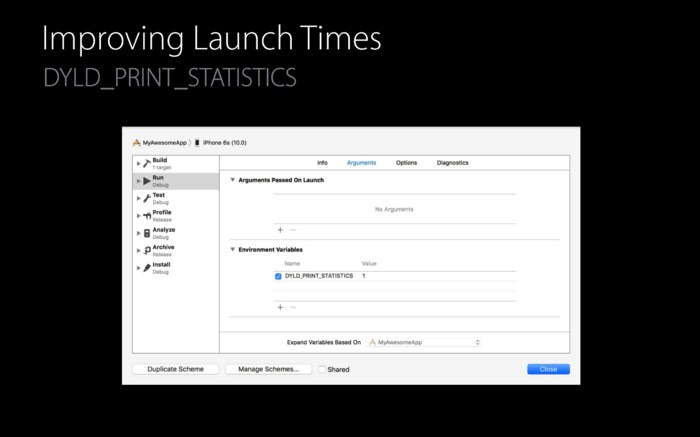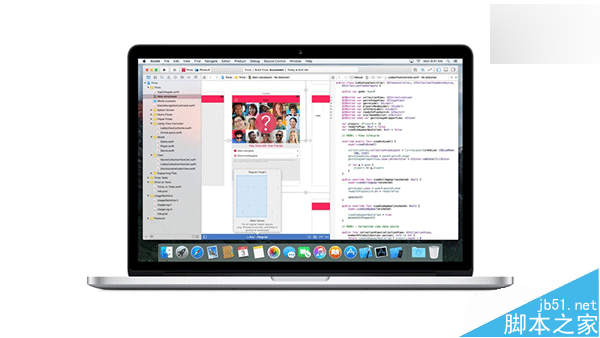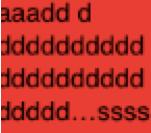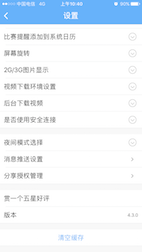苹果各种描述文件对于不少果粉用户来说,想必不会感到陌生,通过在设备中安装最新的描述文件,可以享受和开发者用户一样的尝鲜升级最新系统版本的资格。
之前小编为大家提供的iOS 13、iPadOS 13、watchOS 6、MacOS等配置文件相对比较分散,为了给大家更为集中的下载,今天我们将这些常见的描述文件,全部重新梳理、整理一遍,方便大家更好的下载使用,有需求的小伙伴自取!
iOS13/iPadOS13、watchOS6、macOS10.15描述文件大全:

苹果各种描述文件大全
一、描述文件是什么?
iOS的描述文件(profile)其实是系统中的设置文件,实质上是一个XML文件,借助描述文件我们可以将已经设置和授权过的信息载入到苹果设备中(iPhone、iPad、iPod touch、Apple TV和Mac电脑)。设置和授权信息包含:设备安全性策略和访问限制、专用网络配置、Wi-Fi设置、邮件和日历帐户等。
对于果粉用户来说,描述文件用的最多的主要是iOS系统更新,通过安装描述文件,果粉可以和开发者用户一样,第一时间尝鲜升级最新的iOS13测试版,可以体验一些新功能。
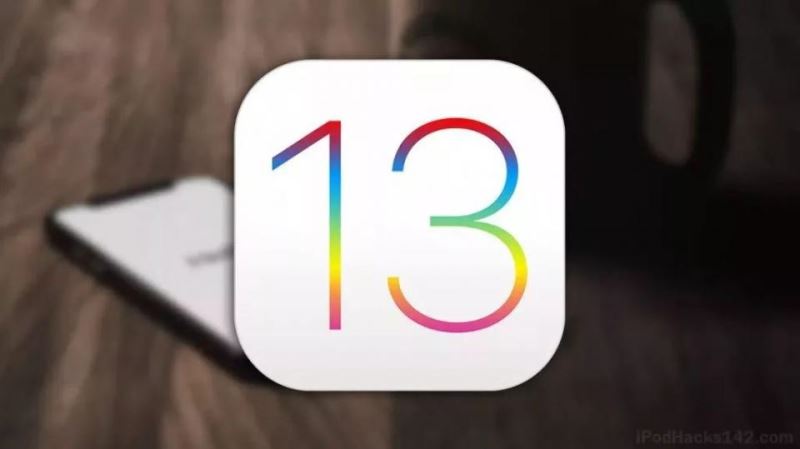
iOS13描述文件
举个例子:在今年秋季的iOS 13正式版没有发布之前,iOS 13或更大版本系统,需要通过安装iOS13测试版或公测版描述文件,可以提前在线升级到iOS13开发者预览版或公测版,而普通用户则无法升级系统。即便是iOS13正式版发布了,依然可以通过安装描述文件,体验最新的iOS13测试版,比如iOS13正式版发布之后,测试/公测用户,可以尝鲜体验,iOS13测试版。
通俗来说,借助描述文件可以比普通用户提前一些时间,安装更新一些系统版本,尝鲜体验一些新功能,不过测试版也可能存在较多Bug,因此主要适合尝鲜用户推荐。
二、苹果描述文件下载大全
话不多说,直接分享描述文件下载地址吧,有经常需要用到的小伙伴,建议收藏本文哦,记得在下方点击在看哦。
苹果iOS 13测试版描述文件:
文件大小:7.18k
下载地址https://ibeta.me/static/configs/iOS_iPadOS_13_Beta_Profile.mobileconfig?
使用方法:复制以上描述文件下载地址,使用自带的 Safair 浏览器 打开安装即可,安装成功后,重启一下设备,随后依次进入系统设置——通用 -——软件更新 ,在WiFi网络状态下(升级需要确保有足够的剩余空间,保障充足的电量),即可升级到 iOS13最新测试版。
当然了,并非所有的设备都能升级至iOS 13,下面我们来看看哪些设备可以升级至iOS 13系统。

iOS 13支持的机型如下:
iPhone XS
iPhone XS Max
iPhone XR
iPhone X
iPhone 8
iPhone 8 Plus
iPhone 7
iPhone 7 Plus
iPhone 6s
iPhone 6s Plus
iPhone SE
iPod touch (第七代)
接下来要分享的是watch OS 6和mac OS 10.15描述文件下载地址,主要针对苹果智能手表和电脑设备,由于用的相对比较少,下面就直接附上描述文件地址,不做说明的,用户应该都懂。
watchOS 6 beta描述文件:
文件大小:7.52k
适合设备:苹果智能手表
下载地址:https://ibeta.me/static/configs/watchOS_6_Beta.mobileconfig?
macOS Mojave 10.15 beta描述文件:
文件大小:90.06kb
适合设备:Mac、苹果一体机等电脑
下载地址:https://ibeta.me/static/configs/macOSDeveloperBetaAccessUtility.dmg?
三、描述文件安装方法
以苹果iPhone手机设备为例,通用的操作方法详解如下:
1、首先复制「描述文件下载地址,然后使用设备自带的 Safair 浏览器打开,之后点击「允许」然后再右上角的「安装」,即可完成安装,如下图所示。
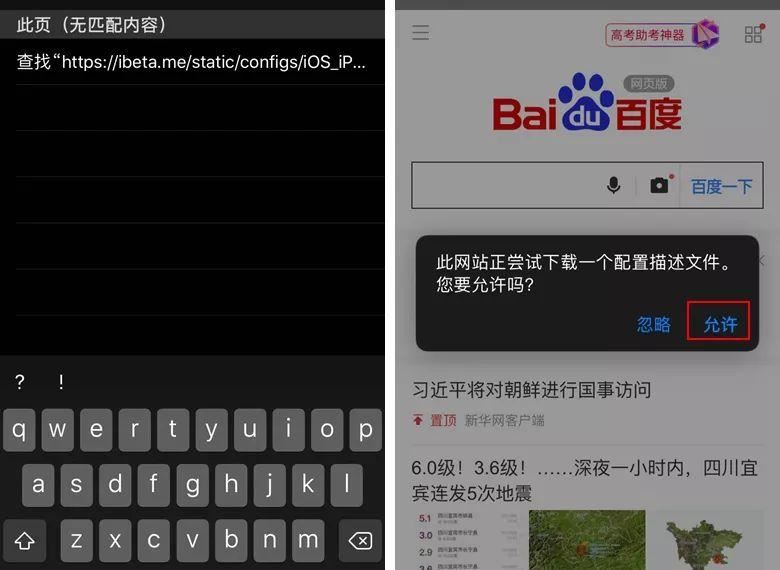
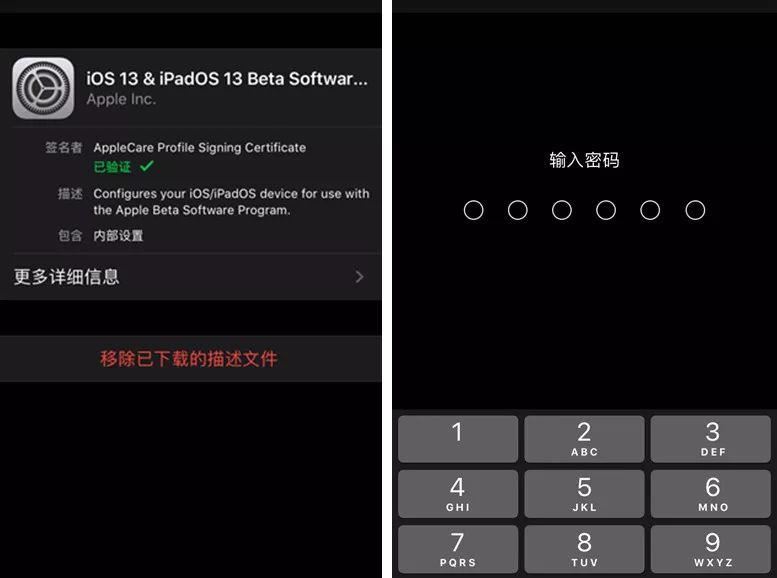
2、描述文件成功安装之后,重启设备,然后进入 设置 -> 通用 -> 软件更新 界面,在WiFi网络下,就可以在线下载升级系统了。
注:升级需要确保有足够的剩余空间,电量50%以上。
四、描述文件如何删除?
以iPhone、iPad等设备为例,通用的删除描述文件方法:
1、进入iOS设备的「设置」->「通用」,然后下滑到底部,就可以看到描述文件选项了,点击进入。
如果之前没有安装过描述文件或者已经删除了描述文件,在通用里面是找不到「描述文件」选项的,或者是难找到,里面没有任何描述文件。
2、接下来点击「删除描述文件」,之后需要输入一次解锁密码,然后底部会弹出确认删除「移除」选项,点击移除就可以成功删除描述文件了。
以上就是iOS设备删除描述文件方法,操作很简单,删除描述文件后,您的设备和普通设备一样,无法在第一时间升级到最新测试版,但能升级正式版。
其实iOS正式版应该是相对稳定也安全的系统版本,但是在好奇心与求知欲的驱动下很多用户还是希望能在第一时间体验到最新的功能,那么这个时候更新开发者预览版应该是一个不错的选择。
苹果为开发者准备了Beta系统让他们可以第一时间体验与反馈,正常来说需要到开发者网站进行注册才会收到相关描述文件,但描述文件是可以进行提取并传播的,所以非开发者只要下载描述文件即可进行更新。